excel表格打印预览显示不全怎么回事 这样设置快速解决
当你辛辛苦苦在Excel里排好格式,结果点开“打印预览”一看——表格被截掉一半、文字显示不全、有的格子还掉到第二页去了。那种心情,真的是又无奈又抓狂。为了安抚你的心情,今天就来教大家几招,轻松搞定“Excel 打印预览显示不全”的烦恼!

一、原因分析
造成 Excel 打印预览显示不全的原因其实挺多:
1、打印区域没选好:Excel 默认只打印设定区域,选错了自然显示不全。
2、页面布局不匹配:纸张大小、页边距或方向设置不对,会导致内容被截断。
3、打印机驱动异常:打印机驱动有问题时,预览效果和实际打印会不一致。
4、缩放比例设置错误:内容太多又没设置自动缩放,Excel就会强行分成多页。
二、解决方案
方法一:检查打印区域是否正确
其实很多人遇到“预览不全”的首要原因就是——打印区域没选好。Excel 只会打印你选中的那部分内容,其他区域哪怕有数据,也会被自动忽略。
1、打开 Excel 文件,点击上方菜单的“页面布局”。
2、找到“打印区域”选项,点击“取消打印区域”。
3、再次选中你要打印的完整内容区域。
4、点击“设置打印区域”,进入“打印预览”查看,表格里的内容一般能恢复正常。
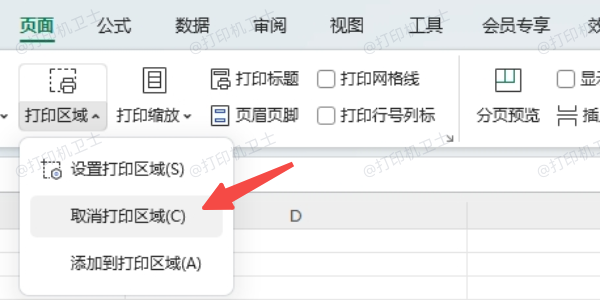
方法二:更新打印机驱动
如果打印区域和布局都没问题,但预览仍旧不全,那很可能是“打印机驱动”出了问题。驱动不匹配会让Excel读取不到正确的纸张尺寸或边距设置,从而导致预览画面错乱。这时可以借助“打印机卫士”来自动更新,省去手动下载、安装的麻烦。

 好评率97%
好评率97%
 下载次数:4833272
下载次数:4833272
1、确认打印机已正常连接到电脑,打开打印机卫士自动检测设备状态。
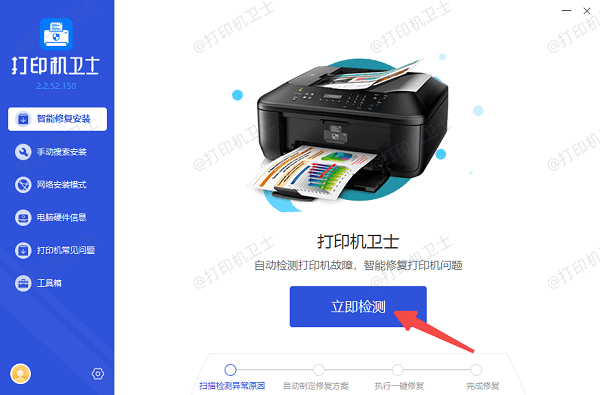
2、如果检测到打印机驱动异常,点击“一键修复”,等待驱动更新完成。
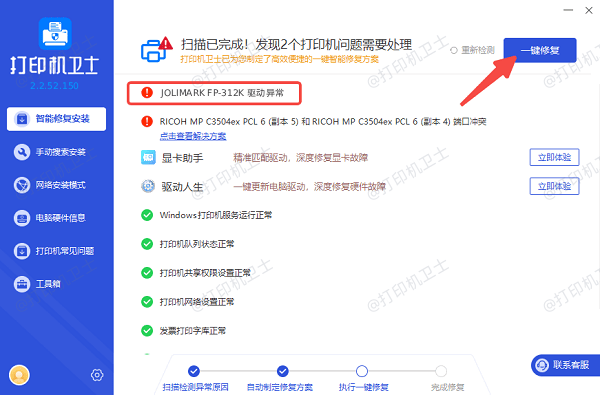
3、最后重启电脑,再重新打开 Excel,查看打印预览。
方法三:调整页面布局和缩放比例
检查驱动无误后,还需要查看页面布局是不是“挤不下”。比如 A4 纸放不下整张表,Excel 就会把多出来的内容“挤”到下一页,看起来就像没显示全。
1、打开“页面布局”选项卡,点击“方向”,选择横向或纵向。
2、再打开“纸张大小”,确认是否为 A4 或实际打印尺寸。
3、在“缩放比例”中选择“将工作表调整为一页”。
4、返回打印预览查看是否完整显示。
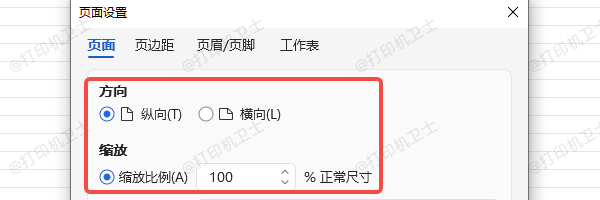
方法四:重置页边距或分页符
如果上面的方法都试过了还是不行,那就可能是分页符或页边距的问题。Excel 在分页符处会强制换页,只要边距设置太大,内容自然显示不全。
1、点击“视图”选项卡,选择“分页预览”。
2、手动拖动分页线,确保整张表都在一页范围内。
3、如果不确定,也可以点击“页面布局”>“页边距”>“正常”。
4、保存后重新打开打印预览。
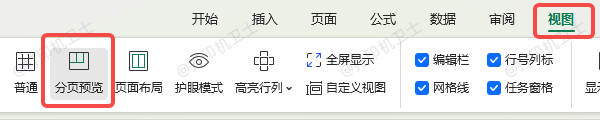
Excel打印预览显示不全,大部分是设置或驱动没调整好。只要一步步排查,从打印区域、页面布局到驱动更新,很快就能解决。建议使用“打印机卫士”更新打印机驱动,让预览与实际打印完全同步,再也不用担心“打印出来不对劲”啦!